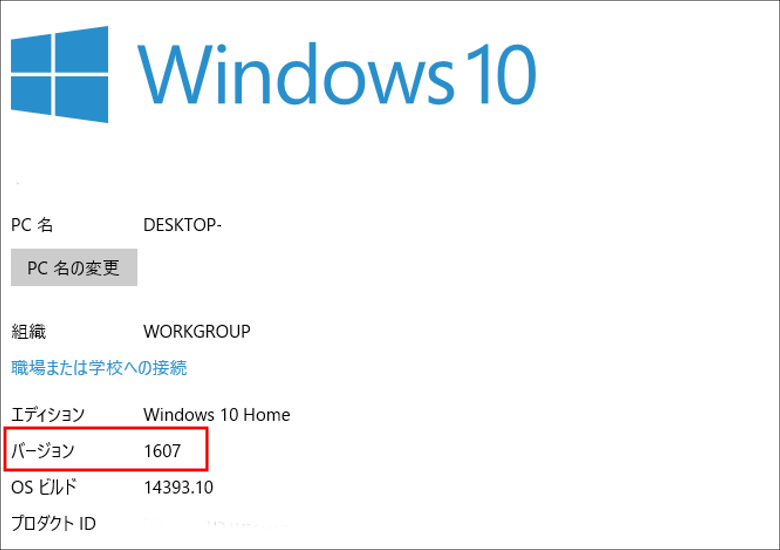
こんにちは、ウインタブ(@WTab8)です。8月2日はWindows 10 Anniversary Updateの日です。私、さっそくインストールしてみました。ただ、例によって大型のアップデートは「順番待ち」みたいなことになり、Windows Updateによる自動更新を待っていても、すぐには更新できない、というのがあります。なので、自力でアップデートする方法をお伝えしたいと思います。
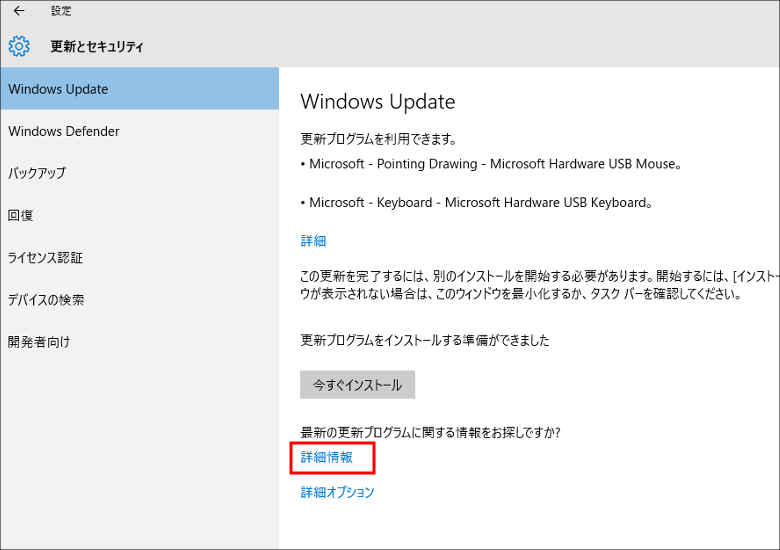
上の画像は設定アプリの「更新とセキュリティ」→「Windows Update」の順に選択して開いたものです。画像だとたまたま他の更新プログラムがあるので見にくくなっていますが、通常は「更新プログラムのチェック」というボタンがあります。このボタンを押して、Anniversary Updateが表示されたらそのまま更新してしまえばいいのですが、急いでいる人に限ってAnniversary Updateは落ちてきてくれない、というのがセオリーみたいなものです。
気長に待つよ、という場合はそれでいい、というか、そのうち勝手にアップデートしてくれるので放っといてもいいです。しかし、いますぐアップデートしたいという人は上の画像の「詳細情報」をクリック、もしくはタップしましょう。
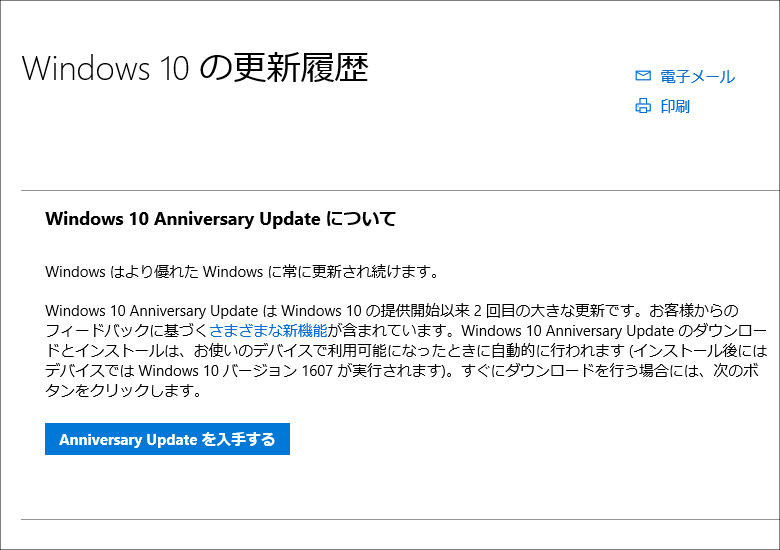
そうすると、ブラウザーが立ち上がり、上の画像、「Windows 10の更新履歴」というのが表示され、お目当ての「Anniversary Updateを入手する」というボタンもあります。

ボタンを押すと今度はポップアップ画面が表示されるので、「今すぐ更新」を押します。
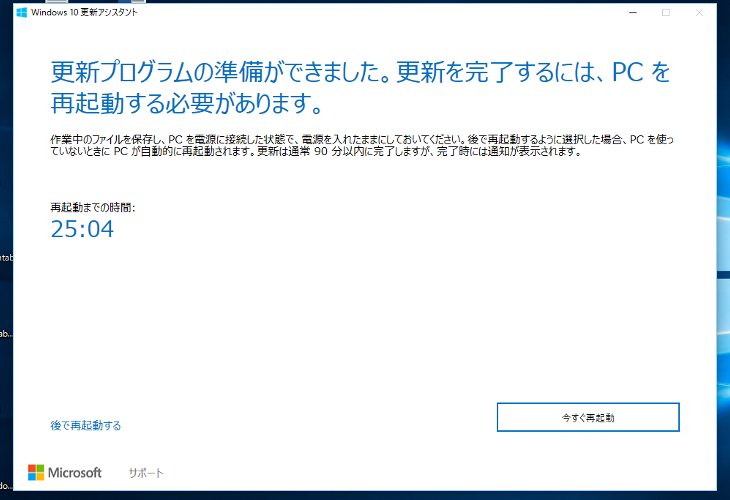
更新ファイルのダウンロードは結構な時間がかかります。通信回線が遅いと苛立つかもしれません。ただ、バックグラウンドでダウンロードできるので、ダウンロード中は他のことをしていても大丈夫です。ダウンロード(及びインストール準備)が完了すると上の画像のように再起動を促されます。
ここで注意をしてもらいたいのが、再起動後、Windowsが使えるようになるまでかなり時間がかかる、ということです。特にAtom機の場合、1時間以上は軽くかかると思います。Core mやCore i機なら当然時間は短くなると思いますが、再起動中は当然PCやタブレットで作業することはできないので、寝る前とか、しばらく使わない時間帯に実施したほうがいいと思います。
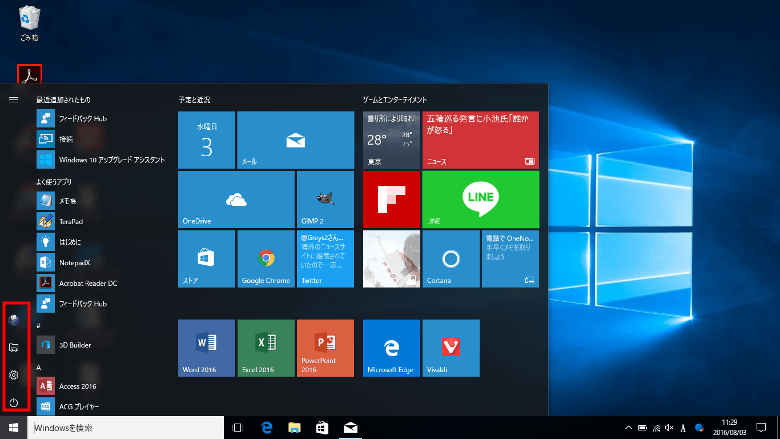
Anniversary Updateとはいえ、見た目はそんなに違いません。上の画像はスタートメニューですが、メニューの左側部分(赤枠のところです)が少し変わっていますね。あと、タイル数は増やせるはずなんですが、とりあえずまだ作業はしていません。

あと、通知系のアイコンにバッジ(新着メールの数などを表示)が追加されてますね。Anniversary Updateの新機能については、後日別記事を書きたいと思っていますので、今回はこのくらいで…。
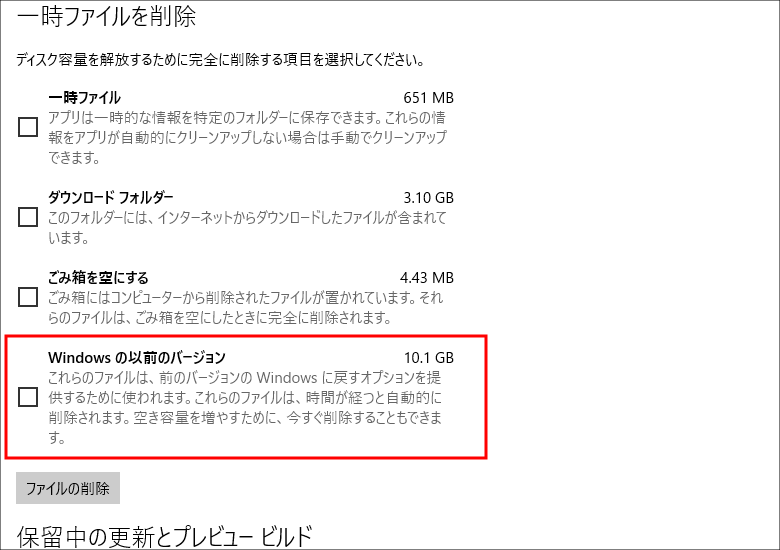
それと、この記事で書きたかったことがもうひとつ。例の「Windows.old」です。昨年11月の「バージョン1511(Tereshold 2)」の時と同じく、今回もできちゃってますね。強大なサイズもそのままです。10GB以上あります。

フォルダー名もWindows.oldなので、もしも「最近Windows 10にアップグレードしたばかり」というPCやタブレットを使っている場合は注意が必要です。これらのPCにもWindows.oldは存在し、しかもそのWindows.oldはアップグレード前のOSに戻すために必要なもののはずです。確証はありませんが、Anniversary Updateによって、Windows.oldが置き換えられてしまう可能性があります。もしそうなら元のWindows 7や8.1には戻せなくなるかも知れません。ご注意ください。




コメント
この方法でうちではハードウェア世代的にいちばん新しい機体の ONDA V919 Air CH をアップグレードさせました。
途中でロック画面になってたとき、この機体に良く起こる「画面タッチが効かなくなる」状況にあたったため1度強制電源断でアップグレード度失敗。
もう一度実行してしばらく進んだところですっかり眠ってました(汗)
起きると例によって初回起動時の「もう少しで使えるようになります」画面、成功でした(笑)
特記としては、今のところ全体としての動作自体がおかしいとかは全く感じませんが、更新直後は2つほどデバイスがうまく動いていない状況でした。
再インストール時の経験から「アレだな」と ONDA V919 Air CH 再インストール用ドライバ群から必要なものを手順を踏んで再度適用して正常化しました。
空き容量が足りなくてタブレットがアップデートできない・・・
だから肥満デスクトップOSは嫌なんだよ
こんにちは、コメントありがとうございます。近日中にUSBメモリーとかに逃がせるようになってくれないと小型タブレットにはインストール出来ないっすね。
starQのウィンタブW01Jを更新しました。
空き容量が足りなくて困りましたが、どうにかアンインストールを繰り返して18GBの空きを作ったところで更新が可能になりました。
その後の挙動はおかしなところは特になく、良好です。
こんにちは、コメントありがとうございます。またRAM1GBで問題なくインストールできるというのは貴重な情報です。ありがとうございます。
タブの空き容量がなくて無理だったつらい
こんにちは、コメントありがとうございます。かのあゆさんに頼みますw
容量不足、SDカードや外付けドライブでは回避できない。
またしばらくしてから可能になるのかな。だったら何で最初からできない?
64GB未満のPCは販売時に大型アップデートが出来ない可能性があることを告知するべきじゃないかな。
アゲオさん、こんにちは、コメントありがとうございます。Windows Inkとかはタブレットで使ってこそ、の機能なんですけどね。どこかの猛者になんとかいい方法を見つけてもらいたいな、と。